一键Ghost U盘版是一款系统备份与恢复便携式工具软件,用户可通过U盘启动电脑,实现快速、自动化地备份或还原操作系统。无需安装到电脑硬盘,插入任意电脑即可通过U盘启动,进行系统备份或恢复操作,适合多设备使用。
一键ghost u盘版功能
1、一键备份
自动将系统C盘完整备份为映像文件,崩溃时可通过U盘快速恢复,耗时仅数分钟。
2、自定义操作
提供手动备份恢复路径设置功能,支持自定义存储位置及文件名,满足个性化需求。
3、DOS工具箱
内置分区管理、磁盘检测及格式化工具,可修复分区表错误或快速格式化大容量硬盘。
4、文件管理
附带GHOST浏览器,可直接打开备份的映像文件,自由添加、删除或提取其中的单个文件。
一键ghost u盘版特点
1、跨设备通用
支持市面上多款USB设备,仅需16MB以上容量即可制作启动盘,插入任意电脑即可使用。
2、深度防护
备份的映像文件在FAT分区下完全隐藏不可见,NTFS分区下防删除,有效避免误操作或病毒破坏。
3、多模式兼容
支持多种引导模式与内存配置,可适配不同年份生产的电脑,包括UEFI新主板和早期BIOS旧机型。
4、一键化操作
界面采用全中文设计,无需专业知识,仅需按一下K键即可触发全自动备份或恢复系统,全程无人值守。
一键ghost u盘版常见问题
Q1:U盘启动后无法进入Ghost界面或黑屏?
A:
· 检查BIOS/UEFI设置:确保U盘为第一启动项,且USB Legacy Support已开启(部分UEFI电脑需禁用Secure Boot);
· U盘格式问题:NTFS分区兼容性更好,若为FAT32需确保无大于4GB的镜像文件;
· 启动模式错误:早期主板需选择USB-ZIP模式,新主板选USB-HDD模式。
Q2:制作启动盘后U盘空间异常或提示格式化?
A:
· 因启动文件隐藏导致显示异常,属正常现象,勿格式化(可通过DiskGenius查看隐藏分区);
· 若无法识别,尝试重新插拔U盘或使用BOOTICE工具修复引导记录。
Q3:恢复系统时提示“映像文件损坏”或“无效的GHO文件”?
A:
· 镜像损坏:下载后未校验MD5值(需用Hash校验工具对比官网提供的MD5码);
· 存储位置错误:镜像需放在U盘第一分区根目录或指定文件夹;
· 解压问题:ISO文件需完整解压,直接复制GHO文件到U盘(勿保留在ISO内)。
Q4:恢复完成后系统无法启动或蓝屏?
A:
· 硬盘模式冲突:进入BIOS将SATA模式从AHCI改为IDE(旧主板)或反之(新主板);
· 分区表类型错误:GPT分区需转换为MBR格式(通过DiskGenius的“转换分区表类型”功能)。
Q5:新电脑(UEFI主板)无法识别U盘启动?
A:
· 启用Legacy支持:在UEFI设置中开启CSM(Compatibility Support Module)选项;
· 调整分区格式:使用GPT分区表并创建FAT32格式的ESP引导分区。
Q6:Ghost过程中提示“USB设备未找到”或“Bad Block”?
A:
· USB驱动未加载:在DOS二级菜单切换USB模式;
· U盘质量问题:更换高质量U盘(避免扩容盘),或检查USB接口是否松动。
Q7:运行Ghost时卡死或报错“Decompression error”?
A:
· 内存或硬盘故障:运行内存检测工具,扫描硬盘坏道;
· 镜像不完整:重新下载镜像并验证MD5,避免网络中断导致下载损坏。
Q8:一键备份时提示“磁盘空间不足”?
A:
· 目标分区容量需大于源分区数据的1.5倍;
· 清理U盘冗余文件或使用移动硬盘存储大镜像。
Q9:如何修改默认备份路径或自定义镜像名称?
A:
· 通过“中文向导”功能手动设置:在Ghost界面选择“Options”→“Image Location”自定义路径及文件名;
· 免费版限制:部分版本仅支持固定路径,需升级付费版解锁。
Q10:忘记备份密码或需要重置设置?
A:
· 密码恢复:使用同一版本的光盘版/优盘版覆盖安装,或通过Ghost Explorer删除密码文件;
· 重置配置:删除U盘中的1KG文件夹后重新运行安装程序。
- 备案号:闽ICP备17031129号
- 软件分类: 数据恢复
- 运行环境: win7及以上
- 官网地址:http://www.yjhyjl.com/
- 软件语言: 简体中文
- 授权: 免费软件
- 软件类型: 系统工具

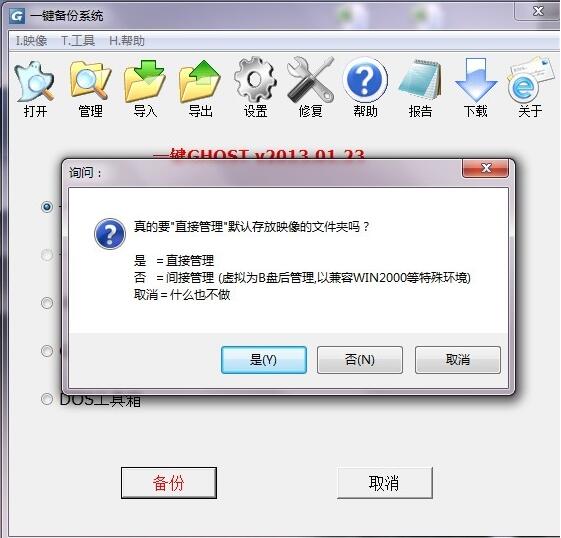
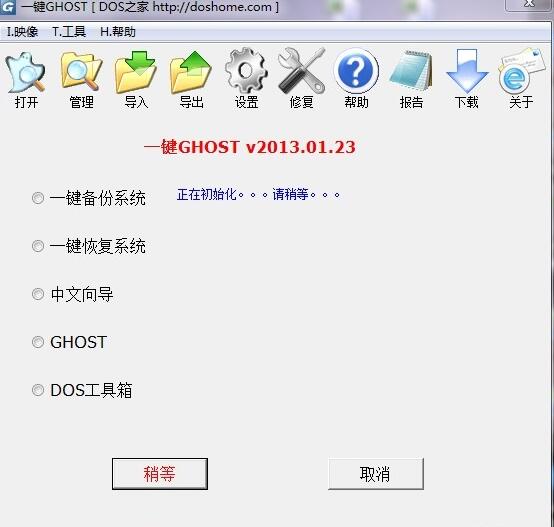




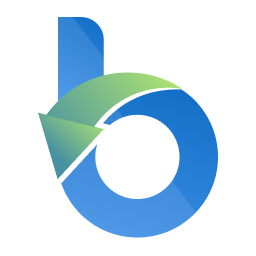

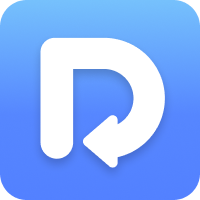

 客户端
客户端 回顶部
回顶部